Word怎么删除最后一页空白页, 在使用Word时,我们可能会遇到最后一个空白页的问题。这可能是由分页符、段落标记或其他隐藏格式造成的。这时可以尝试使用文档最后一页的删除按钮直接删除。
或者使用键盘上的组合键删除空白文档。那么具体的操作步骤就要看边肖是怎么做的了。
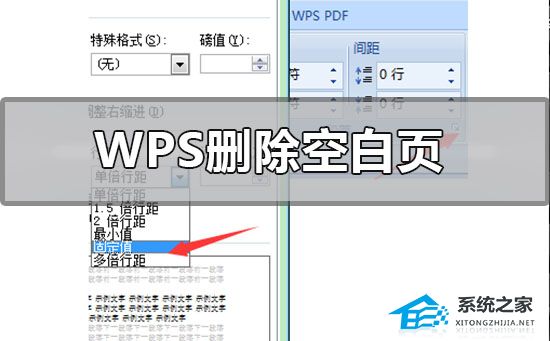
Word删除最后一页空白页的方法
第一种方法
将鼠标移动到最后一页,继续按DELETE键,直到光标位于上一页的最后一行。
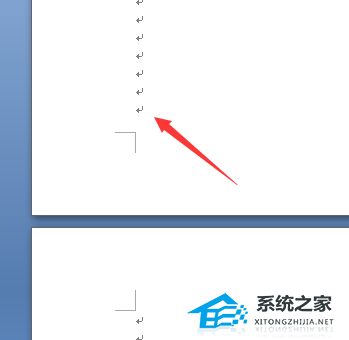
第二种方法
将鼠标放在倒数第二页的最后一行,按Delete键或Ctrl Delete键删除。
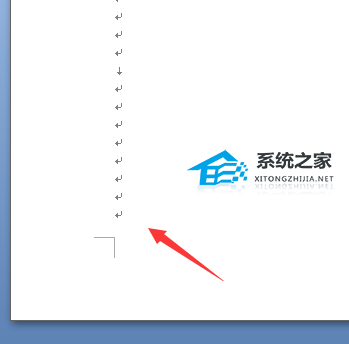
第三种方法
将鼠标放在倒数第二页的最后一行,单击顶部菜单栏右下角的字体选项,为效果选择隐藏,然后单击确定。
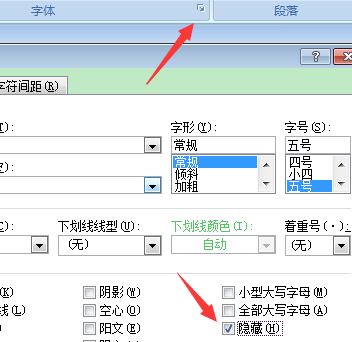
第四种方法
选择顶部菜单栏,选择页面布局选项,然后选择下拉选项来降低页边距的上限值和下限值。
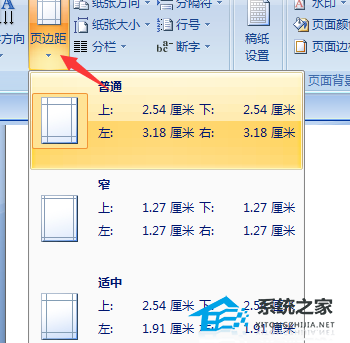
第五种方法
将鼠标放在倒数第二页的末尾,点击菜单栏中段落选项的右下角,选择一个固定的行距值,并将该值设置为1磅。
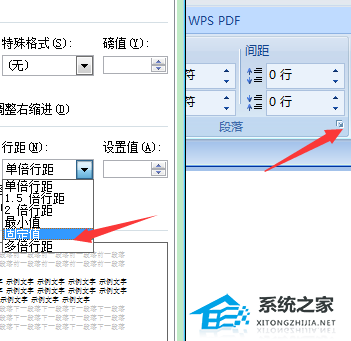
这就是边肖带给你的关于Word如何删除最后一个空白页的全部内容。希望能解决你的问题。感谢您的阅读。更多精彩内容请关注本站。
Word怎么删除最后一页空白页,以上就是本文为您收集整理的Word怎么删除最后一页空白页最新内容,希望能帮到您!更多相关内容欢迎关注。

